|
<< Click to Display Table of Contents >> 批量导入用户 |
  
|
|
<< Click to Display Table of Contents >> 批量导入用户 |
  
|
系统外的用户支持批量导入到永洪产品中,导入方式有两种:Excel批量导入和数据集批量导入。
Excel批量导入:是将Excel文件中的用户批量上传至产品中。
数据集批量导入:是将SQL数据集或Excel数据集中的用户批量上传至产品中。
只有admin或admin_role的用户登录后才可以看到批量导入的选项。
批量导入用户入口:认证授权-用户管理页面的“更多”下拉选项中,如下图所示:

点击“批量导入”弹出批量导入的对话框,默认显示的界面为“Excel批量”如下如所示:

❖Excel批量
Excel批量导入用户步骤:
1. 下载模板
点击“下载”按钮,浏览器会弹出下载窗口,选择好存储位置后点击“保存”,即可将模板下载到本地,下载下来的模板如下图所示:

点击“格式要求!”sheet页可以看到添加用户信息的格式要求,要求如下:
•用户名、昵称:不支持添加特殊字符。
•优先级:从下拉列表中选择。
•区号:从下拉列表中选择。
•手机号:5-20位数字。
•分组:(导入后会根据分组层级关系显示分组结构)
(1)父组/子组/子子组。
(2)如某人在多个分组用英文分号分隔:父组/子组;父组/子组。
•角色:如某人有多个角色用英文分号分隔:角色1;角色2。
➢注意:
•不可调整模板格式,不可随意添加列。例如:当产品中有定制用户属性时,需通过导出模板导出定制用户属性列,自己在Excel中添加的定制用户属性列可能会被忽略掉。
•红色字为必填项。 当属性prompt.weak.pwd为true时,邮箱这一列的标题显示为红色,即:必填项。当属性prompt.weak.pwd为false时,邮箱这一列的标题显示为黑色,即:非必填项。
•模板默认提供200行,超出行需要复制单元格格式。
•当Excel中用户某属性的值为空,上传后,产品中对应的用户属性的值不会被覆盖;当Excel中用户某属性的值非空,上传后,产品中对应的用户属性的值会被覆盖为Excel中的值;
2. 按照模板的格式添加用户,如下图所示:

3. 上传Excel文件。
点击“上传”按钮,选中要上传的文件,点击“打开”按钮,即可进行上传。如下图所示:

4. 上传失败的错误信息。
上传后的上传结果会显示在对话框中,提示信息为:上传成功××条,失败××条。点击失败的条数后,浏览器弹出下载窗口,可以下载错误信息。下载后打开,如下图所示:

最后1列:错误信息列会列出对应用户上传失败的原因。
5. 上传后的结果。
上传后的用户会显示在左侧用户列表上,如下图所示:

❖数据集批量
数据集批量导入支持Excel数据集和SQL数据集的导入,下面以SQL数据集为例介绍数据集的批量导入。
假如有SQL数据集,如下:
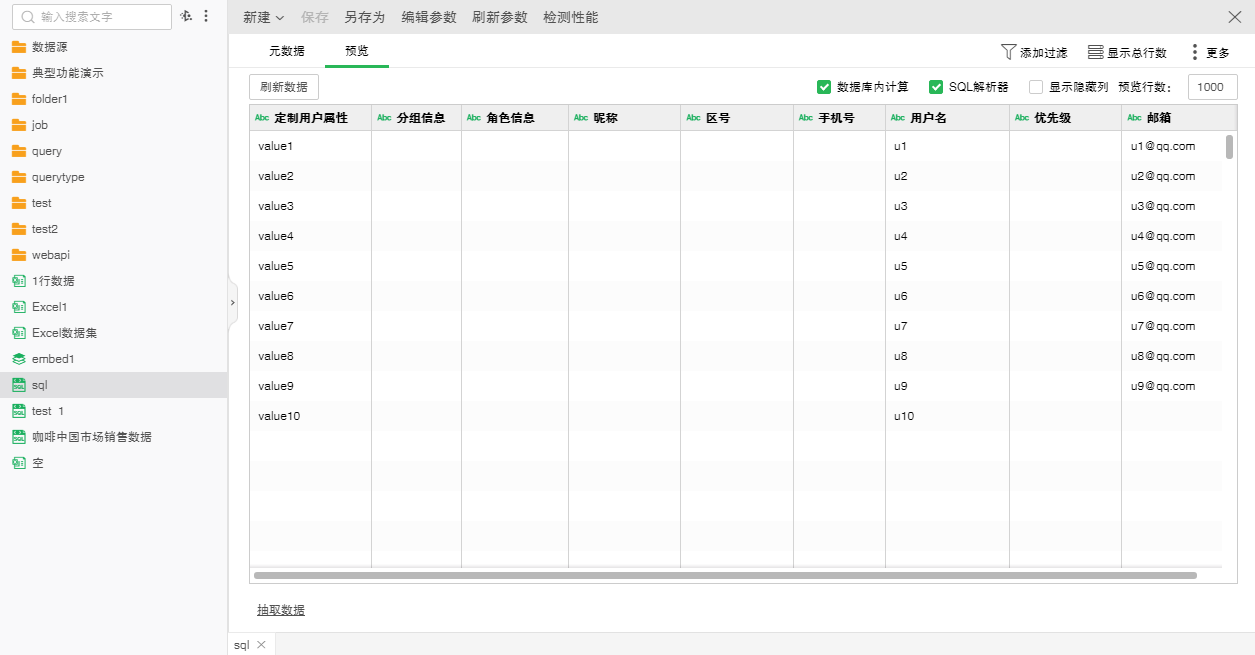
数据集批量导入界面,如下:

【数据集】必填项,下拉选项显示产品内所有的Excel数据集和SQL数据集。用户可选择需要上传的数据集。
【用户名】必填项,选择数据集中的列与用户的用户名进行匹配,并将对应内容作为用户名导入。
【昵称】选择数据集中的列与用户的昵称进行匹配,并将对应内容作为昵称导入。
【邮箱】选择数据集中的列与用户的邮箱进行匹配,并将对应内容作为邮箱导入。邮箱默认为必填项。邮箱必填时,须选择对应的匹配项后才能导入。
【区号】选择数据集中的列与用户的区号进行匹配,并将对应内容作为区号导入。区号不填时,默认值为:中国+86。
【手机号】选择数据集中的列与用户的手机号进行匹配,并将对应内容作为手机号导入。
【优先级】选择数据集中的列与用户的优先级进行匹配,并将对应内容作为优先级导入。优先级不填时,默认值为:中
【分组信息】选择数据集中的列与用户的分组进行匹配,并将对应内容作为分组导入。
【角色信息】选择数据集中的列与用户的角色进行匹配,并将对应内容作为角色导入。
➢注意:
•当系统中有定制用户属性时,此对话框会在角色信息的下方增加定制用户属性选项。若定制用户属性有默认值,则定制用户属性不填时,会自动使用定制用户属性的默认值。
•当必填项没有选择匹配列时,“同步”按钮为置灰状态,当全部必填项都选择匹配项后可以进行同步。
•非必填项,如果没有选择匹配列,则数据集中对应列的内容不会上传到产品中。
•当没有给用户的属性,比如:昵称 选择匹配项,则不管数据集中用户的昵称是否有值,都不会上传到产品中;当给用户的属性比如:昵称 选择了匹配项时,如果数据集中用户昵称的值为空时,则不会上传到产品中。如果数据集中用户昵称的值非空,上传后,则会将数据集中用户昵称的值上传到产品中且覆盖产品中的值。
选择匹配列后界面如下图所示:
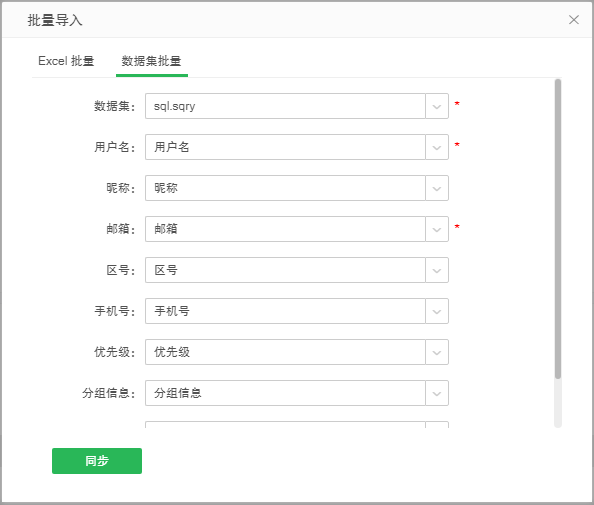
上传后,上传结果如下图所示:
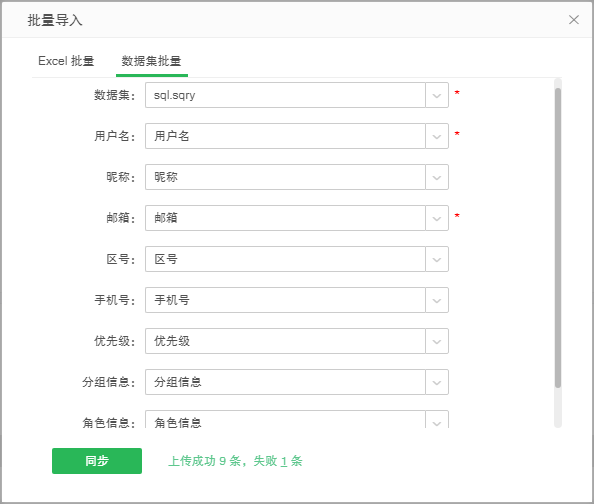
上传后的用户列表,如下图所示:

点击失败条数,可以下载上传失败的错误信息列表,同Excel批量导入。